События
19 нояб., 23 - 10 янв., 23
Ignite Edition — создание навыков в продуктах безопасности Майкрософт и получение цифрового значка к 10 января!
ЗарегистрироватьсяЭтот браузер больше не поддерживается.
Выполните обновление до Microsoft Edge, чтобы воспользоваться новейшими функциями, обновлениями для системы безопасности и технической поддержкой.
Примечание
Каталог данных Microsoft Purview меняется на Единый каталог Microsoft Purview. Все функции останутся неизменными. Вы увидите изменение имени, когда новый интерфейс управления данными Microsoft Purview станет общедоступным в вашем регионе. Проверьте имя в регионе.
В этом руководстве описывается доступ, просмотр и фильтрация аналитических отчетов глоссария Microsoft Purview для ваших данных.
В этом руководстве вы узнаете, как:
Прежде чем приступить к работе с аналитикой Аналитика данных Microsoft Purview глоссария, убедитесь, что вы выполнили следующие действия.
В Microsoft Purview можно создавать термины глоссария и присоединять их к ресурсам. Используя эти термины в схеме данных, вы можете просматривать распределение глоссария в аналитике глоссария. Эти аналитические сведения помогут вам получить состояние глоссария на основе:
Откройте портал Microsoft Purview.
Если вы используете классический портал Microsoft Purview, выберите пункт меню Аналитика хранилища данных. Если вы используете новый портал Microsoft Purview , откройте каталог данных, выберите раскрывающийся список Управление работоспособностью и выберите Отчеты.
хранилища данных. Если вы используете новый портал Microsoft Purview , откройте каталог данных, выберите раскрывающийся список Управление работоспособностью и выберите Отчеты.
Выберите Глоссарий , чтобы отобразить отчет аналитики глоссария Microsoft Purview.
Отчет начинается с высокоуровневых ключевых показателей эффективности, в которых отображаются общие условия в учетной записи Microsoft Purview, утвержденные условия без ресурсов и срок действия с ресурсами. Каждое из этих значений поможет вам понять текущую работоспособность Глоссария.
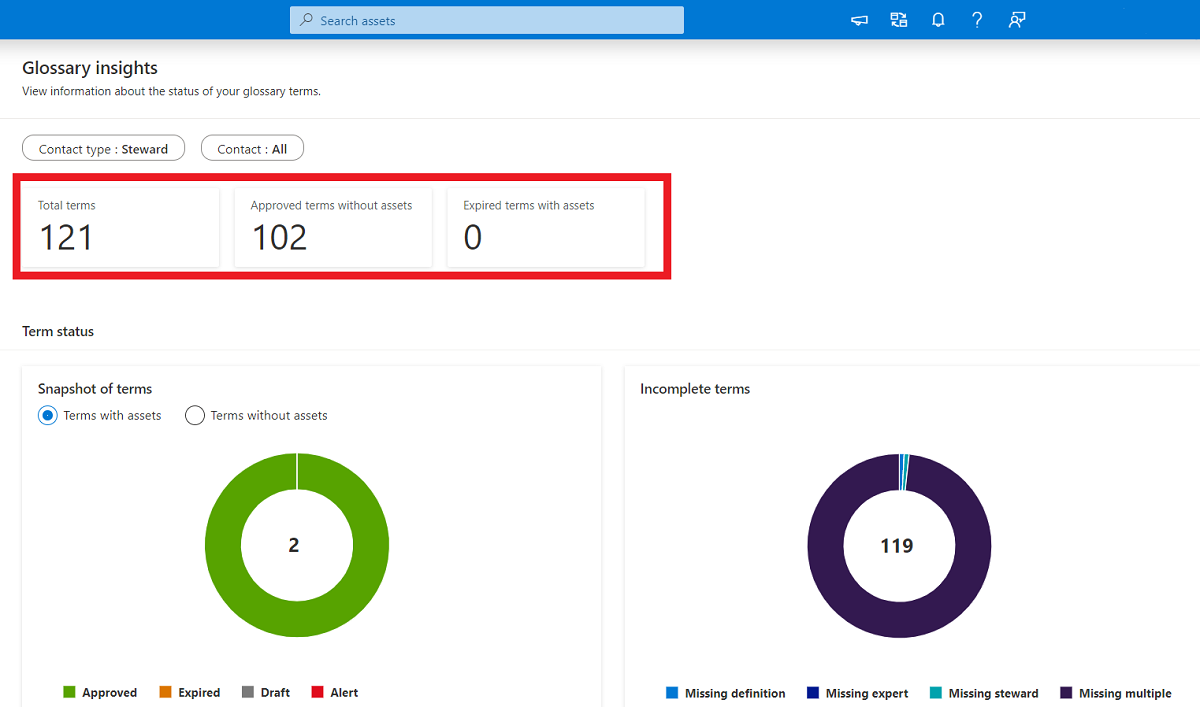
В разделе Моментальный снимок терминов (показанный выше) отображается состояние термина "Черновик", "Утверждено", "Оповещение" и "Истекло" для терминов с ресурсами и терминами без ресурсов.
Выберите Просмотреть сведения , чтобы просмотреть имена терминов с различным состоянием и дополнительные сведения о стюардах и экспертах.
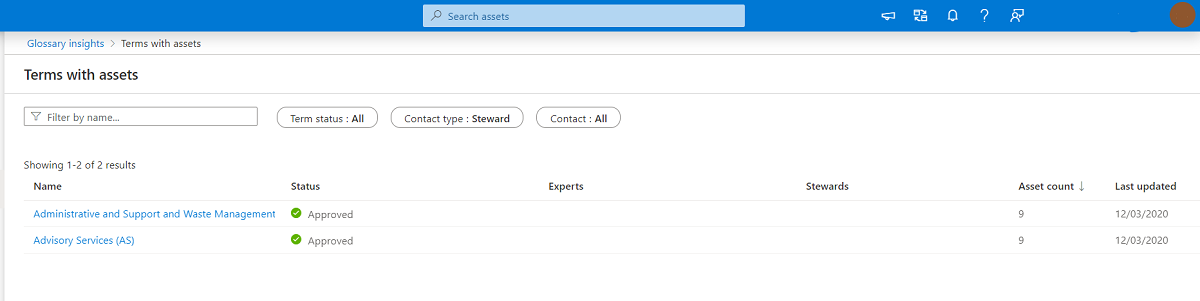
При выборе параметра "Дополнительные сведения" для параметра Утвержденные термины с ресурсами аналитика ресурсов данных позволяет перейти на страницу сведений о термине глоссария , где можно перейти к списку ресурсов с вложенными терминами.
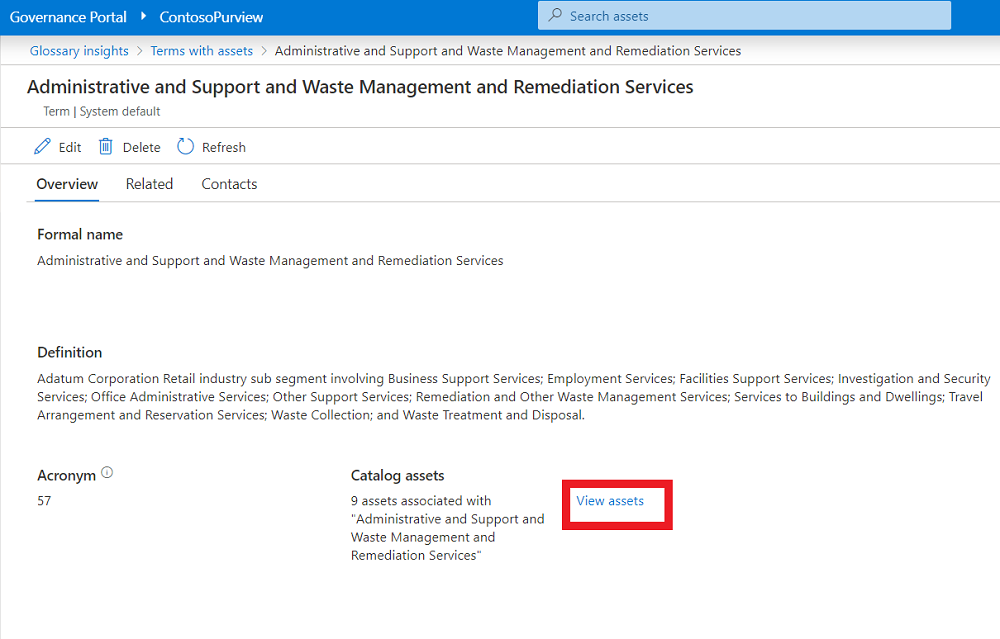
На странице Аналитика глоссария просмотрите распределение неполных терминов по типу отсутствующих сведений. На диаграмме показано количество терминов с отсутствующим определением, отсутствующим экспертом, отсутствующим стюардом и отсутствующими несколькими полями.
Выберите Просмотреть больше в разделе Неполные термины, чтобы просмотреть термины, в которых отсутствуют сведения. Вы можете перейти на страницу сведений о термине глоссария, чтобы ввести отсутствующие сведения и убедиться, что термин глоссария завершен.
События
19 нояб., 23 - 10 янв., 23
Ignite Edition — создание навыков в продуктах безопасности Майкрософт и получение цифрового значка к 10 января!
Зарегистрироваться